예전에 프리랜서분이 개발을 할 때 썼던 심볼릭 링크를 이번에 써야 할 상황이 생겨, 쓰는 김에 정리해본다.
윈도우의 PowerShell을 통해 심볼릭 링크를 생성 해보자.
심볼릭 링크(Symbolic link)란?
원본폴더 및 원본파일을 링크를 생성해낸다. 해당 링크에 파일을 복사하면 원본폴더에도 해당 파일이 생성된다.
윈도우의 바로가기와 같은 개념이라고 보면 된다.
심볼릭 링크 설정방법
1) Windows PowerShell을 실행한다.
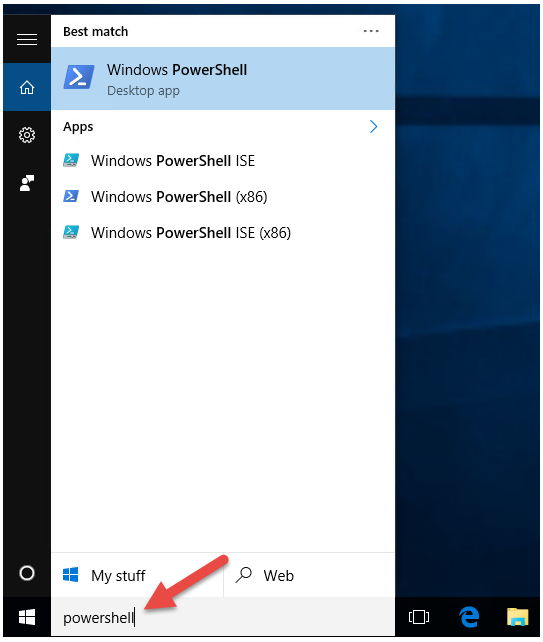
Windows PowerShell을 검색할때는 "관리자 권한"으로 실행해준다.
2) 심볼릭 링크 설정 명령어를 입력해준다.
명령어
New-Item -ItemType SymbolicLink -Path "링크폴더 경로" -Name "이름" -Target "원본폴더 경로"
위의 명령어를 그대로 갖다 쓰되
(1) 링크폴더 경로 : 링크폴더를 생성 할 경로
(2) 이름 : 링크폴더에 생성 할 폴더명
(3) 원본폴더 경로 : 실제 원본폴더가 있는 경로
이 3개는 자신의 상황에 맞게 써주도록 하자. 아래는 샘플 명령어이다. 한번 보도록 하자.
샘플코드
New-Item -ItemType SymbolicLink -Path "C:\Users\BONG\Desktop\link_Symbolic" -Name "data" -Target "D:\Symbolic\data"


심볼릭 링크 테스트
그럼 실제로 생성한 심볼릭 링크를 테스트해보자. 테스트 방법은 다음과 같다.
심볼릭 링크로 설정된 폴더에 파일을 생성한 뒤, 원본 폴더에 해당 파일이 정상적으로 생성되는 지 확인하면 된다.

링크폴더에 [ 링크_심볼릭.txt ] 파일을 생성해보자.
( 위 이미지에서 보면 알 수 있듯이, 이미 원본폴더에 있던 원본_심볼릭.txt가 존재한다. 제대로 링크되었다는 증거.. )

실제 원본폴더에 가보니, 정상적으로 링크_심볼릭.txt가 있는 것을 확인 할 수 있다.
'PC 관련' 카테고리의 다른 글
| [PC] gpedit.msc ( 로컬 그룹 정책 편집기 ) 설치하는 방법 (0) | 2022.08.17 |
|---|---|
| [CMD] CMD에서 기본경로를 설정(변경)해보도록 하자. (0) | 2022.08.15 |
| [Windows] 따라하면 쉽게 만들 수 있는 Windows10(윈도우10) USB만들기 (2) | 2022.06.04 |
| [PC] 특정 모니터 연결시 바이오스 진입이 안되는 현상 ( DP 케이블을 쓰는 모니터 ) (0) | 2022.04.17 |
| [PC] 메인보드 플래시백을 통해 바이오스 업데이트 하기 ( feat. MSI B550M 박격포 ) (0) | 2022.04.17 |
